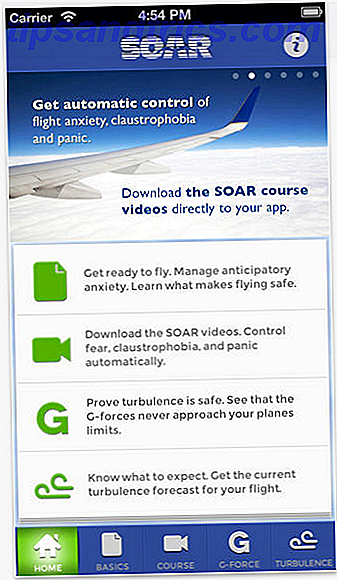Για τους περισσότερους χρήστες της Apple, η πιο όμορφη εφαρμογή λήψης σημειώσεων είναι η Apple Notes. Από το iOS 9, η Apple Notes έχει γίνει πραγματικά ένα σπουδαίο σύστημα λήψης σημειώσεων. Ο συγχρονισμός iCloud είναι τελικά αξιόπιστος, η εφαρμογή είναι εύκολη στη χρήση και ενσωματώνεται σε όλα από τη Siri έως το μολύβι της Apple.
Ωστόσο, πρόκειται για ένα απόθεμα Apple app, με τους αναμενόμενους περιορισμούς. Θα βρείτε όλες τις βασικές λειτουργίες όπως λίστες ελέγχου, κοινές σημειώσεις και μορφοποίηση, αλλά τίποτα περισσότερο. Δεν περιλαμβάνει μια δυνατότητα ετικετών για την οργάνωση, οποιοδήποτε επίπεδο προσαρμογής ή ισχυρές επιλογές εξαγωγής.
Αν θέλετε κάτι περισσότερο από τις σημειώσεις της Apple, θα πρέπει να ρίξετε μια ματιά στο Bear, που είναι διαθέσιμο σε iPhone, iPad και Mac. Ας ρίξουμε μια ματιά στο γιατί κερδίζει το Bear Notes εναντίον της Apple Notes.
Λήψη : Bear για iOS | macOS (δωρεάν, συνδρομή διαθέσιμη)
1. Γεύση και σχεδιασμός
Τι είναι τόσο ξεχωριστό για την Bear; Με μία λέξη: γεύση. Η εφαρμογή σχεδιάζεται προσεκτικά και έρχεται με το βερνίκι που θα περιμένατε από ένα προϊόν της Apple. Με το Bear, δεν πρόκειται τόσο για χαρακτηριστικά όσο για την εμπειρία λήψης σημειώσεων.
Σκεπτόμενος σχεδιασμός είναι δύσκολο να βρεθεί. Ακόμη και οι δημοφιλείς εφαρμογές όπως το Evernote και το OneNote δεν δίνουν προτεραιότητα στις εμπειρίες τους.
Στην επιφάνεια, η αρκούδα είναι αρκετά απλή. Αλλά μόλις αρχίσετε να εξερευθείτε πίσω από τα μενού, θα συνειδητοποιήσετε πόσο εκτεταμένη Bear είναι. Η εφαρμογή έχει βασικές λειτουργίες όπως ετικέτες, αλλά υπάρχει επίσης μια εξαιρετική μπάρα δράσης, drag-and-drop, υποστήριξη για αυτοματοποίηση και πολλά άλλα.
Η αρκούδα δεν είναι για όλους. Αλλά αν συμφωνείτε με τη φιλοσοφία σχεδιασμού της Bear, θα το καταλάβετε αμέσως. Ο μόνος τρόπος να πω είναι να το δοκιμάσετε.
2. Υποστήριξη εγγενούς σήμανσης
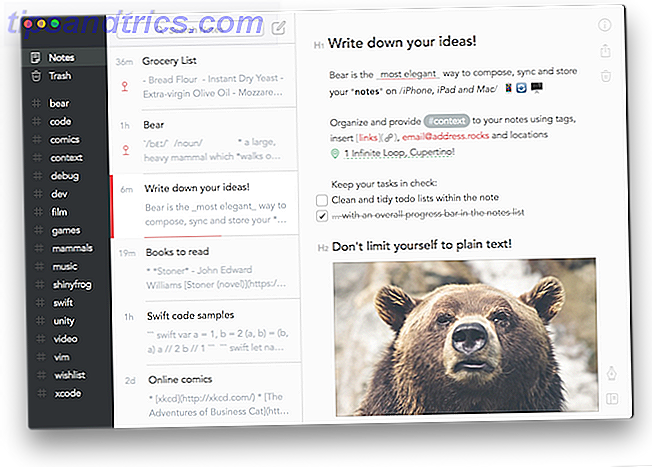
Αν έχετε εξετάσει σοβαρά τη βελτίωση της διαδικασίας γραψίματός σας, πρέπει να έχετε συναντήσει Markdown. Markdown είναι ένα απλό σύστημα μορφοποίησης Τι είναι το Markdown; 4 λόγοι για τους οποίους πρέπει να το μάθετε τώρα Τι είναι Markdown; 4 λόγοι για τους οποίους πρέπει να το μάθετε τώρα Κουρασμένος από τους εκδότες HTML και WYSIWYG; Τότε Markdown είναι η απάντηση για σας, δεν έχει σημασία ποιος είσαι. Διαβάστε περισσότερα που κάνει μακριά με άσχημες γραμμές εργαλείων. Αντ 'αυτού, διαμορφώνετε κείμενο χρησιμοποιώντας τροποποιητές ακριβώς μέσα στον επεξεργαστή κειμένου. Για παράδειγμα, η περιτύλιξη κειμένου με δύο αστερίσκους το κάνει με έντονους χαρακτήρες.
Αν είστε νέος σε αυτό, η Bear καθιστά εύκολο να αρχίσετε να χρησιμοποιείτε Markdown Learning Markdown: Γράψτε για το Web, Γρηγορότερη εκμάθηση Markdown: Γράψτε για το Web, Faster Markdown είναι ο καλύτερος τρόπος για να γράψετε σε απλό κείμενο, αλλά ακόμα να δημιουργήσετε σύνθετα έγγραφα . Σε αντίθεση με το HTML ή το LaTex, για παράδειγμα, το Markdown είναι απλό στην εκμάθηση. Διαβάστε περισσότερα . Κάντε κλικ στο εικονίδιο με το στυλό και θα δείτε μια λίστα με όλες τις διαθέσιμες επιλογές μορφοποίησης. Στα αριστερά, θα δείτε τα shortcodes Markdown και στα δεξιά, θα βρείτε τις συντομεύσεις πληκτρολογίου. Αυτό που είναι υπέροχο είναι ότι ακόμη και αν χρησιμοποιείτε συντομεύσεις πληκτρολογίου, η Bear θα ενεργοποιήσει την επισήμανση σύνταξης του Markdown στον επεξεργαστή.
3. Ετικέτες

Αντί για φακέλους, η Bear διαθέτει σύστημα προσθήκης ετικετών. Οπουδήποτε στη σημείωση, απλά πληκτρολογήστε το σημάδι λίβρας ( # ) και γράψτε την ετικέτα σας. Κάτι σαν #work είναι μια ετικέτα, για παράδειγμα. Η ετικέτα θα εμφανιστεί αμέσως στην πλαϊνή γραμμή. Θέλετε να είστε πιο συγκεκριμένοι; Δοκιμάστε το # work / email . Χρησιμοποιώντας μια κάθετο, δημιουργείται μια δευτερεύουσα ετικέτα. Αν θέλετε να χρησιμοποιήσετε ετικέτες πολλαπλών λέξεων, τυλίξτε τη βρύση με τις πινακίδες κιβωτίου και στα δύο άκρα.
Κάντε κλικ σε μια ετικέτα στην πλαϊνή μπάρα για να αποκαλύψετε όλες τις σχετικές σημειώσεις. Εάν είναι εφικτό, επιλέξτε το αναπτυσσόμενο μενού δίπλα στην ετικέτα για να εμφανίσετε όλες τις υποζώνες.
4. Σημειώσεις διασύνδεσης
Χρησιμοποιώντας αυτό το μικρό χαρακτηριστικό, μπορείτε να μετατρέψετε το Bear στο δικό σας wiki.
Ξεκινήστε πληκτρολογώντας δύο αγκύλες και, στη συνέχεια, πληκτρολογήστε τη σημείωση με την οποία θέλετε να συνδεθείτε. Η αυτόματη συμπλήρωση θα σας βοηθήσει όταν βγάλετε δύο γράμματα. Μπορείτε ακόμη να επικολλήσετε τη σύνδεση ενός σημειώματος στο κείμενο για να επιτύχετε το ίδιο αποτέλεσμα.
5. Θέματα
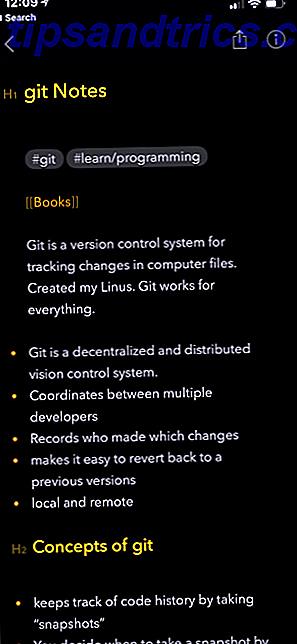
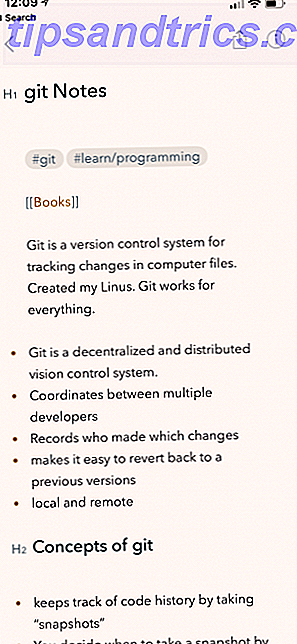
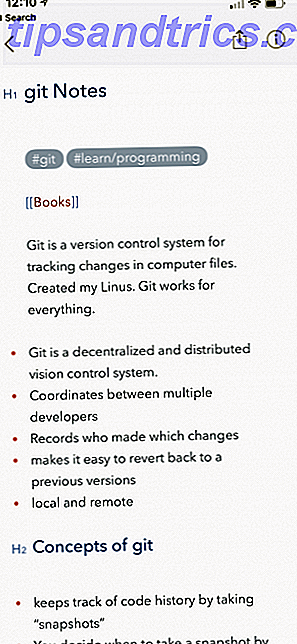
Οι χρήστες του Bear Pro μπορούν να επιλέξουν από μια επιλογή από 10 θέματα. Για τους λάτρεις σκοτεινού τρόπου λειτουργίας, αυτό μπορεί να αξίζει τον κόπο της αναβάθμισης, καθώς η Bear έχει μερικά μεγάλα σκοτεινά θέματα. Δεν υπάρχει μαύρο θέμα OLED για χρήστες iPhone X, αλλά η Dieci έρχεται κοντά.
6. Γραμμή μορφοποίησης για iPhone και iPad

Η εγγραφή στο Markdown σε ένα πληκτρολόγιο λογισμικού δεν είναι μια ιδιαίτερα ομαλή εμπειρία, γι 'αυτό το λόγο η μπάρα μορφοποίησης της Bear είναι τόσο βολική.
Υπάρχει μια σειρά οριζόντιας κύλισης των συντομεύσεων μορφοποίησης στην κορυφή του πληκτρολογίου. Με μια μόνο βρύση, μπορείτε να ξεκινήσετε μια λίστα ελέγχου, να επικολλήσετε έναν σύνδεσμο Markdown ή ακόμα και να εισάγετε μια ετικέτα με μια χρήσιμη επιλογή αυτόματης συμπλήρωσης.
7. Εύκολη εξαγωγή
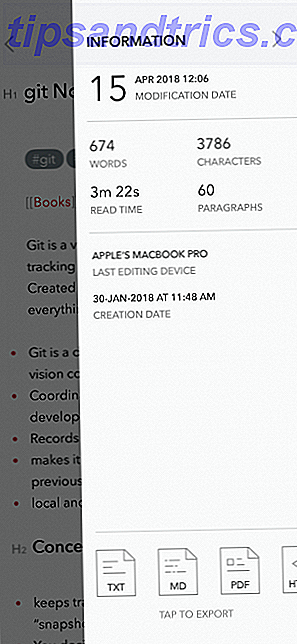
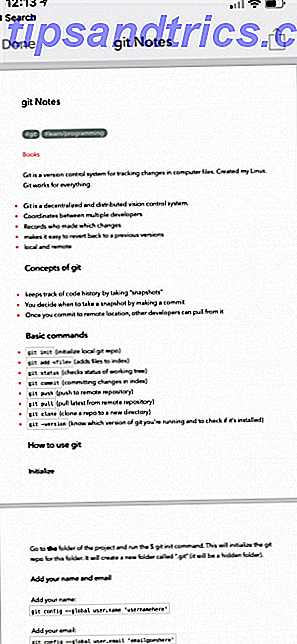
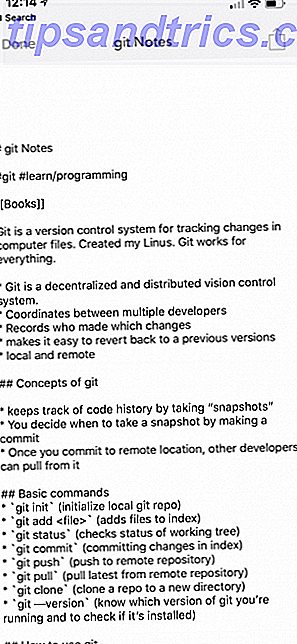
Οι χρήστες του Bear Pro μπορούν να επιλέξουν από μια επιλογή επιλογών εξαγωγής. Αυτήν τη στιγμή, μπορείτε να εξάγετε μια σημείωση κειμένου ως HTML, DOCX, RTF, PDF, Markdown και ακόμη και JPG.
Όπως θα περίμενε κανείς, το PDF που δημιουργεί η αρκούδα είναι όμορφο (αν και ξεχωριστές επιλογές styling για εξαγωγή PDF θα ήταν ωραίες). Μπορείτε ακόμη να εξάγετε κείμενο ως εικόνα.
8. Smart Extensions
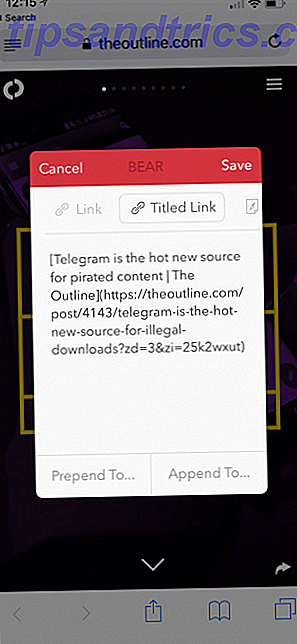
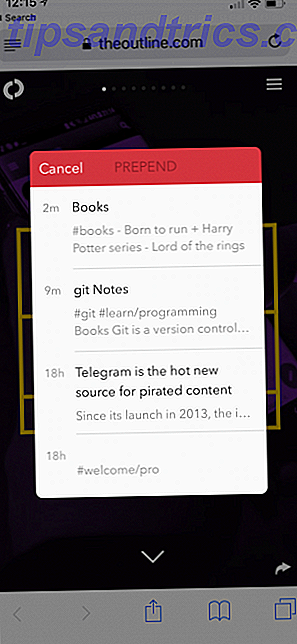
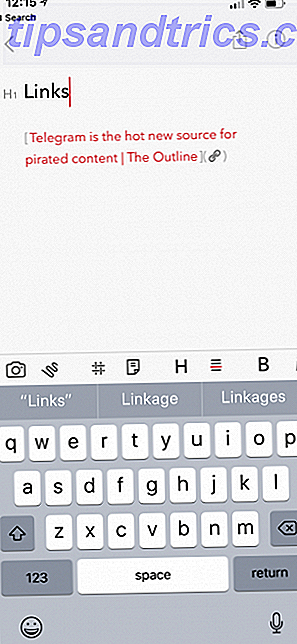
Στην iOS, η αρκούδα έχει τη δική της εγγενή επέκταση. Χρησιμοποιώντας την επέκταση, μπορείτε να προσθέσετε γρήγορα οποιοδήποτε κείμενο ή εικόνα σε μια σημείωση Bear. Αλλά αυτό δεν είναι όλα: Η επέκταση της αρκούδας είναι έξυπνη για το περιεχόμενο που μοιράζεστε.
Ας υποθέσουμε ότι μοιράζεστε μια ιστοσελίδα από το Safari σε μια σημείωση αρκούδας. Εκτός από την επιλογή προσθήκης ή προσθήκης μιας σημείωσης, έχετε επίσης τη δυνατότητα να συμπεριλάβετε τόσο τον τίτλο όσο και τον σύνδεσμο προς τη σελίδα.
Στην πραγματικότητα, μπορείτε να εισαγάγετε ολόκληρο το περιεχόμενο της σελίδας σε μια νέα σημείωση Bear. Λειτουργεί εκπληκτικά καλά. Θα χάσετε τις εικόνες, αλλά θα λάβετε το κείμενο με όλους τους συνδέσμους και τη σωστή μορφοποίηση. Για εύκολη εισαγωγή, η Bear προσφέρει επίσης επεκτάσεις για τα Safari, Chrome και Firefox.
9. Υπερφορτωμένη μεταφορά και απόθεση
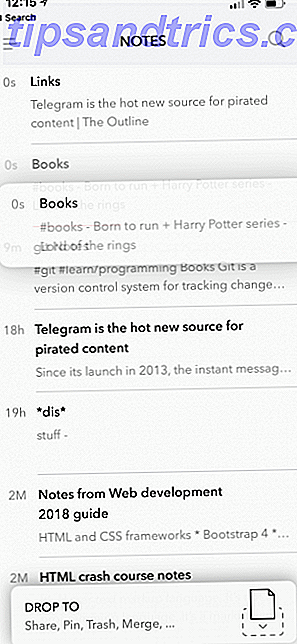
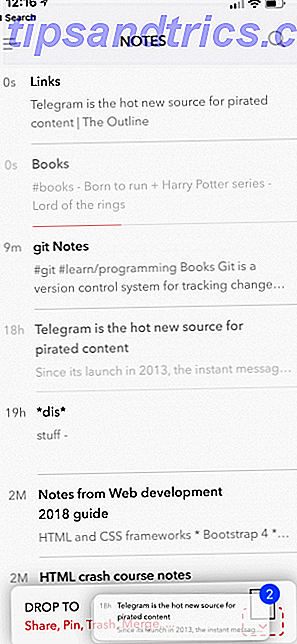
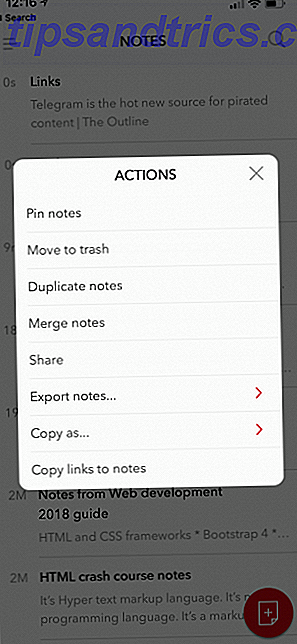
Η αρκούδα είναι έτοιμη για το iPad. Όχι μόνο υποστηρίζει το Split View και drag-and-drop μεταξύ των εφαρμογών Οι καλύτερες εφαρμογές Drag and Drop για iPads Τρέξιμο iOS 11 Οι καλύτερες εφαρμογές Drag and Drop για iPads Τρέξιμο iOS 11 Οι εφαρμογές drag and drop έχουν φτάσει στο iPad και αυτό φαινομενικά απλό χαρακτηριστικό αφαιρεί μερικές από τις μεγαλύτερες απογοητεύσεις και το παίρνει πιο κοντά στο να είναι ένας «πραγματικός» υπολογιστής. Διαβάστε περισσότερα, έχει ακόμα και τη δική του δυνατότητα μεταφοράς και απόθεσης. Όταν σύρετε μία ή περισσότερες σημειώσεις από τη λίστα, θα εμφανιστεί μια νέα γραμμή ενεργειών στο κάτω μέρος της οθόνης.
Καταργήστε τις σημειώσεις εκεί και θα δείτε μια λίστα ενεργειών που μπορείτε να κάνετε με τις σημειώσεις. Αυτές περιλαμβάνουν την προσάρτηση των σημειώσεων και τη μεταφορά τους σε σκουπίδια, καθώς και την αντιγραφή, τη συγχώνευση, την κοινή χρήση και την εξαγωγή.
10. Ολοκλήρωση ροής εργασίας
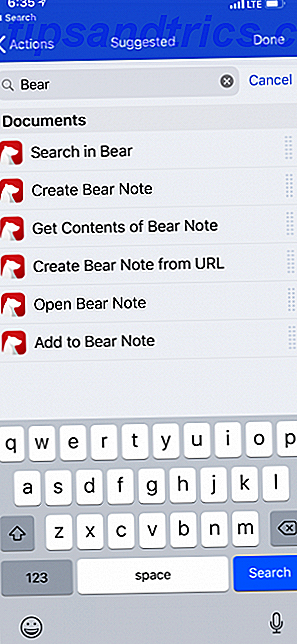
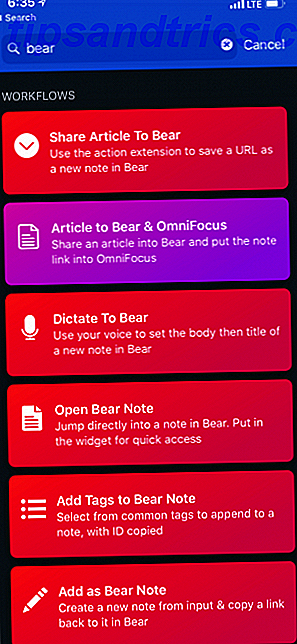
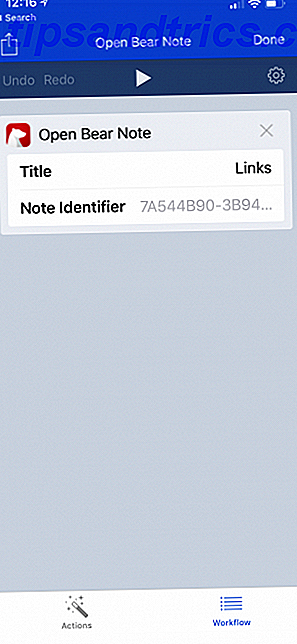
Εφαρμογή αυτοματοποίησης της εφαρμογής της Apple Workflow Νέα για τη αυτοματοποίηση iOS; 10 ροές εργασίας για να ξεκινήσετε τη νέα λειτουργία αυτοματισμού iOS; 10 ροές εργασίας για να ξεκινήσετε Γνωρίζατε ότι μπορείτε να αυτοματοποιήσετε πολλές συνήθεις εργασίες στο iPhone σας με μια απλή εφαρμογή που ονομάζεται Workflow; Διαβάστε περισσότερα έχει υποστήριξη για την αρκούδα. Προς το παρόν υποστηρίζει έξι ενέργειες όπως η αναζήτηση στο Bear, το άνοιγμα μιας σημείωσης Bear, η προσθήκη σε μια σημείωση Bear και η λήψη περιεχομένου από μια σημείωση Bear. Χρησιμοποιώντας αυτές τις ενέργειες, μπορείτε να δημιουργήσετε τις δικές σας ροές εργασίας ανάλογα με τις ανάγκες σας.
Ανοίγετε μια σημείωση Αρκούδα πολλές φορές την ημέρα; Κάντε μια συντόμευση στην Αρχική οθόνη σας. Από την άλλη πλευρά, μπορείτε να δημιουργήσετε μια ροή εργασίας για να πάρετε περιεχόμενο από μια συγκεκριμένη νότα Bear και να την στείλετε σε μια διαχείριση εργασιών ή μια εφαρμογή ηλεκτρονικού ταχυδρομείου, όλα χωρίς καν να ανοίξετε το Bear.
Λήψη : Bear για iOS | macOS (δωρεάν, συνδρομή διαθέσιμη)
Εναλλακτικές λύσεις για τις σημειώσεις του Bear
Όπως είδαμε ελπίζουμε, η Bear είναι μια απλή, εστιασμένη, απλού κειμένου εφαρμογή λήψης σημειώσεων. Αυτό σημαίνει ότι δεν είναι για όλους.
Αν ψάχνετε για κάτι με δομές φακέλων, πολλές προσαρμογές και έξυπνες λειτουργίες, όπως ομιλία σε κείμενο ή αναγνώριση χειρόγραφου, θα πρέπει να ψάξετε αλλού. Δοκιμάστε το Evernote, το Zoho Notebook ή το Google Keep αντί.
Τελικές σκέψεις σχετικά με τις σημειώσεις της Bear εναντίον της Apple Notes
Αν χρειάζεται μόνο να χρησιμοποιήσετε το Bear σε μία μόνο συσκευή, είναι δωρεάν για πάντα. Αλλά αν θέλετε να χρησιμοποιήσετε τη λειτουργία συγχρονισμού (που πιθανότατα θα συμβεί), θα χρειαστείτε μια συνδρομή Bear Pro. Αυτό κοστίζει $ 1, 50 / μήνα ή $ 15 / έτος. Μπορείτε επίσης να πάρετε μια εβδομάδα μακρά δοκιμή του Bear Pro για να δείτε αν είναι σωστό για σας.
Όλοι δουλεύουν διαφορετικά, οπότε δεν υπάρχει κανένας καλύτερος τρόπος λήψης σημειώσεων. Είτε χρησιμοποιείτε το Bear είτε επιλέγετε μια εναλλακτική λύση, μπορείτε να επωφεληθείτε από τις συμβουλές μας για τη λήψη σημειώσεων πιο αποτελεσματικά Πολύ Lazy για να πάρει τις σημειώσεις; Δοκιμάστε αυτές τις ταχύτερες συμβουλές σημειώσεων Αντ 'αυτού πάρα πολύ Lazy να πάρει σημειώσεις; Δοκιμάστε αυτές τις ταχύτερες συμβουλές σημειώσεων Αντ 'αυτού Υπάρχουν διάφορες συντομεύσεις που μπορείτε να πάρετε για να συλλάβετε τα πάντα, από τις διαλέξεις μέχρι τα λεπτά συνάντησης με τις λίστες υποχρεώσεων. Ας εξερευνήσουμε μερικές από αυτές τις συντομεύσεις σήμερα με αυτές τις συμβουλές για ταχύτερη λήψη σημειώσεων. Διαβάστε περισσότερα .